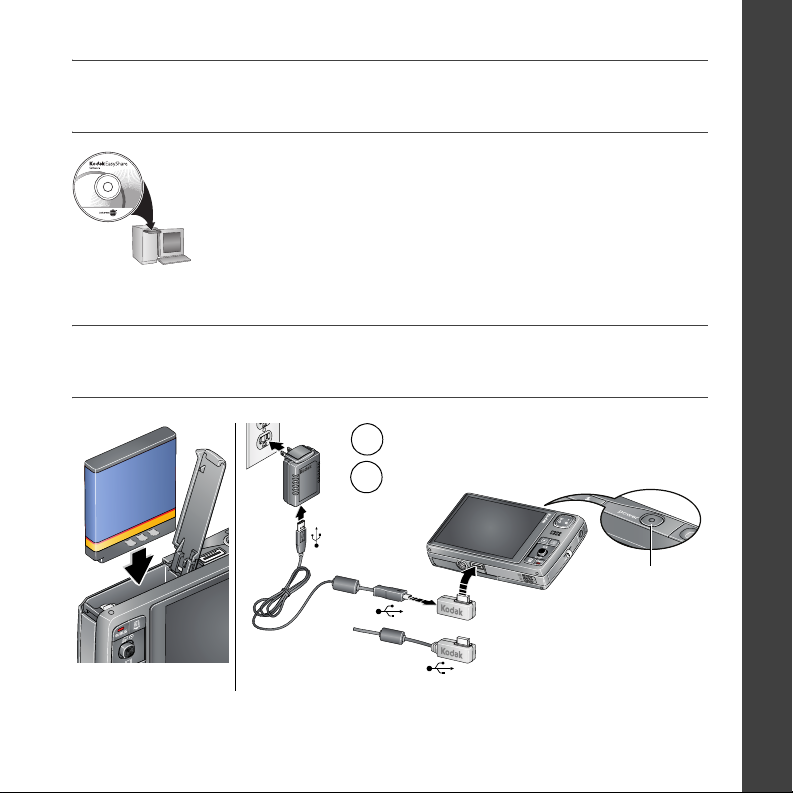
De software installeren
Voordat u kabels gaat aansluiten, dient u de bij uw camera
meegeleverde software te installeren. Volg de instructies op het
scherm.
Ga na het installeren van de software verder met deze
handleiding.
Ga voor handleidingen in de Scandinavische en Baltische talen naar
www.kodak.com/go/nordic_guides.
De batterij plaatsen en opladen
1
Schakel de camera uit.
2
Sluit de kabel aan.
Oplaadlampje batterij:
• Knippert: opladen
of
KLIC-7004-batterij
• Brandt: opladen
voltooid
NEDERLANDS
www.kodak.com/go/m1033support, m2008support 1

NEDERLANDS
De batterij opladen via andere accessoires
Schakel eerst de camera uit. De batterij is opgeladen als het oplaadlampje blijft
branden.
Kodak 5V-wisselstroomadapter
(Mogelijk afzonderlijk verkrijgbaar.)
Kodak EasyShare-station voor
camera, printer of HDTV
(Mogelijk afzonderlijk verkrijgbaar.)
Kodak USB-kabel en een
USB-computerpoort
Zorg dat de USB-kabel is aangesloten
op een USB-poort en dat de computer
is ingeschakeld (en niet in de
slaapmodus staat). Zie
www.kodak.com/go/USBcharging.
of
Accessoires aanschaffen www.kodak.com/go/m1033accessories
www.kodak.com/go/m2008accessories
2 www.kodak.com/go/easysharecenter
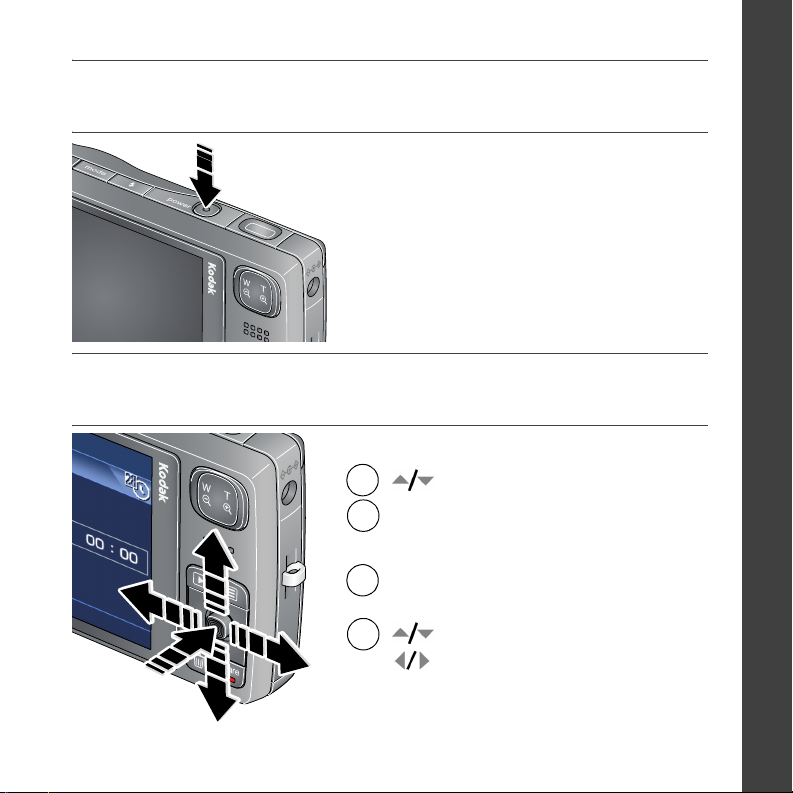
De camera inschakelen
Druk op de aan-uitknop.
De camera wordt ingeschakeld in de modus
Slimme opname.
De taal, datum en tijd instellen
Taal:
1
2
1
2
OK (drukknop)
om de instelling te wijzigen.
OK om de instelling te accepteren.
Datum/tijd:
Druk op de OK-knop als daarom wordt
gevraagd.
om de instelling te wijzigen.
om naar het vorige/volgende
veld te gaan.
om de instelling te accepteren.
OK
NEDERLANDS
www.kodak.com/go/m1033support, m2008support 3
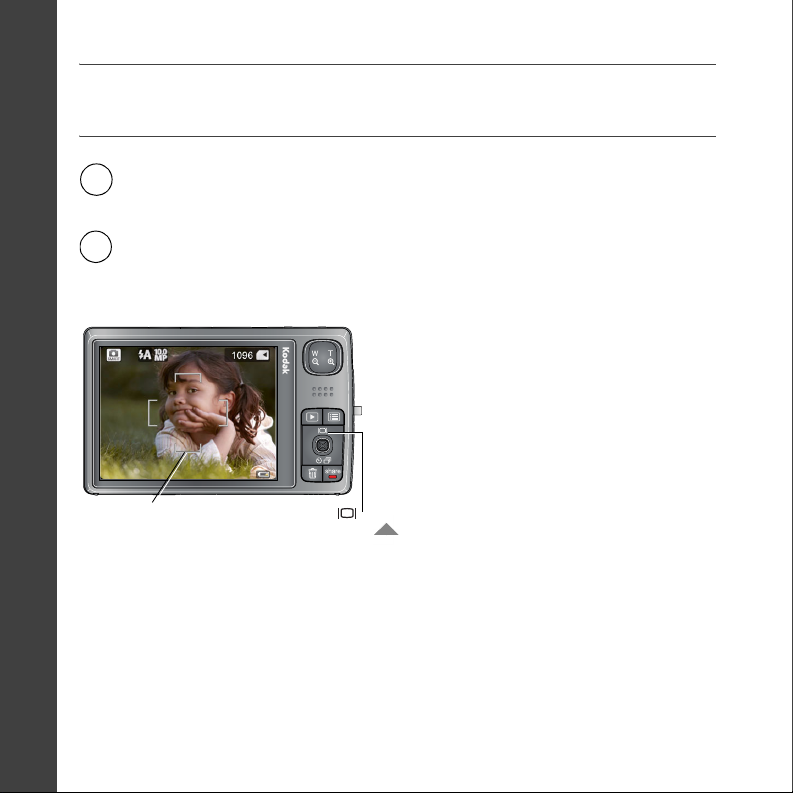
NEDERLANDS
Een foto maken
Druk op de aan-uitknop om de camera in te schakelen in de modus
1
Slimme opname.
Druk de sluiterknop half in om scherp te stellen en de belichting in te stellen.
2
Wanneer de zoekermarkeringen groen worden, drukt u de sluiterknop
volledig in.
Wanneer u de sluiterknop half indrukt, blijven
de zoekermarkeringen bij het gezicht of het
onderwerp dat is scherpgesteld, zelfs wanneer
u de camera beweegt.
U kunt herhaaldelijk op de schermknop drukken
als u de statuspictogrammen, het histogram of
het zoekraster wilt in- of uitschakelen.
Zoekermarkeringen
Raadpleeg pagina 11 voor meer informatie over Slimme opname en andere modi.
4 www.kodak.com/go/easysharecenter
Displayknop
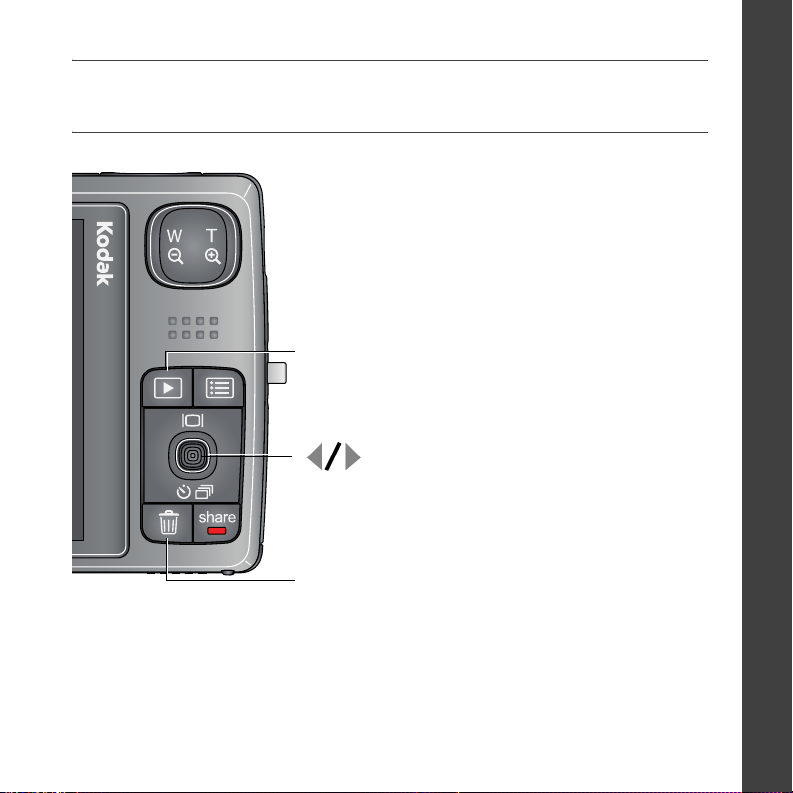
Foto's of video's bekijken
Druk op de Review-knop (Bekijken) als u de
modus Bekijken wilt openen/afsluiten.
De vorige/volgende foto of video bekijken
Een foto of video verwijderen
NEDERLANDS
www.kodak.com/go/m1033support, m2008support 5
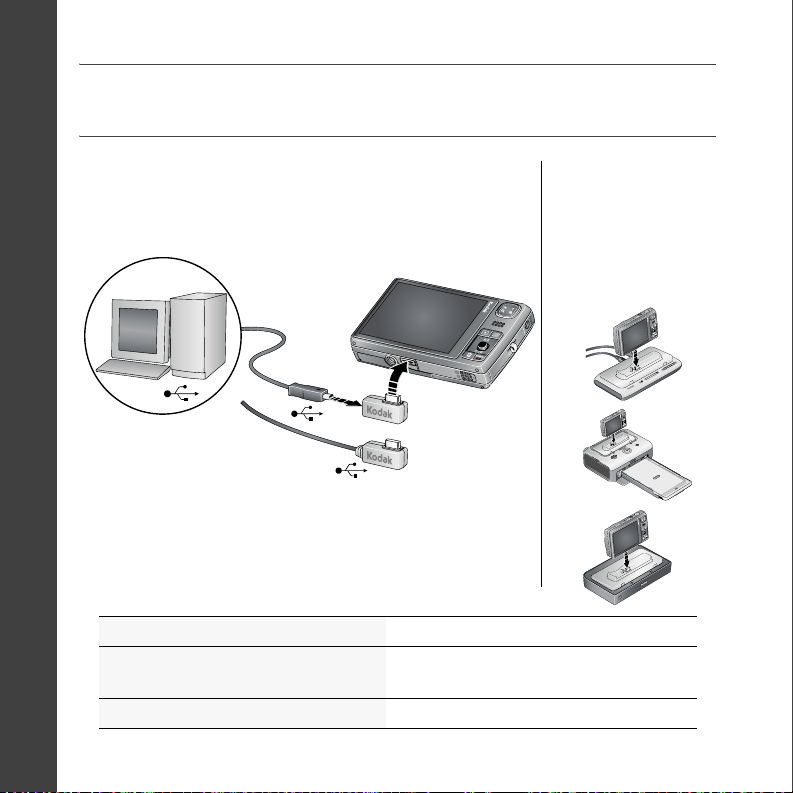
NEDERLANDS
Foto's of video's overbrengen
USB-kabel
Sluit de camera aan en schakel
deze vervolgens in.
of
Meer informatie over aansluiten www.kodak.com/go/howto
Accessoires aanschaffen www.kodak.com/go/m1033accessories
www.kodak.com/go/m2008accessories
Geschikte stations www.kodak.com/go/dockcompatibility
6 www.kodak.com/go/easysharecenter
Kodak EasyShare-
printerstation,
-camerastation of
-station voor HDTV
(mogelijk afzonderlijk
verkrijgbaar)

Ingebouwde Help
Gebruik de Help van de camera om elke menukeuze beter te begrijpen.
T
Markeer een menuoptie.
1
Druk op de knop T (telefoto).
2
Menu-knop
Omhoog/omlaag bladeren
OK
De Help uitschakelen
NEDERLANDS
www.kodak.com/go/m1033support, m2008support 7
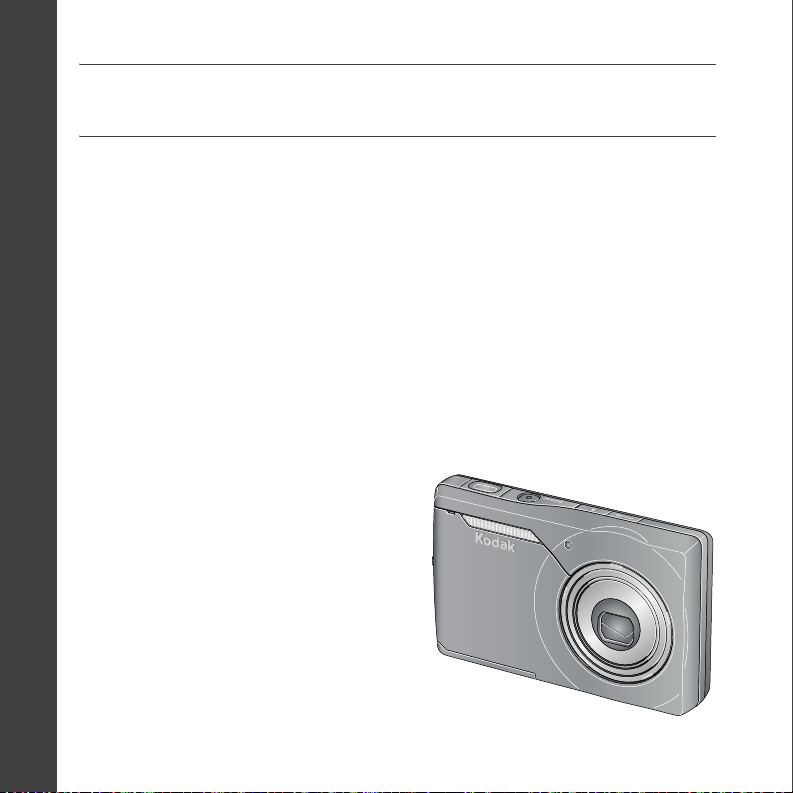
NEDERLANDS
Meer informatie over uw camera
Klaar!
U hebt:
• uw camera ingesteld
• foto's gemaakt
• foto's overgebracht naar de computer
Meer informatie
Lees ook de volgende pagina's van deze handleiding, zodat u de mooiste
foto's kunt maken en delen!
Gebruik de Help van de camera om elke menuoptie beter te begrijpen.
Markeer een menukeuze en druk vervolgens op de knop T (telefoto).
Ga naar www.kodak.com/go/m1033support
of www.kodak.com/go/m2008support:
• de uitgebreide handleiding
• interactieve probleemoplossing
en reparaties
• interactieve tutorials
• veelgestelde vragen
• downloads
• accessoires
• afdrukinformatie
• productregistratie
8 www.kodak.com/go/easysharecenter

Vooraanzicht
1
2
3
8
1 Flitser 5 Mode-knop (Modus)
2
Sluiterknop
3
Aan-uitknop, oplaadlampje batterij
4
Flitserknop
4
5
6
7
6 Lampje van de zelfontspanner/lampje
voor automatisch scherpstellen
7 Lens/dop
8 Microfoon
NEDERLANDS
www.kodak.com/go/m1033support, m2008support 9

NEDERLANDS
Achteraanzicht
12
11
1
Lcd-scherm
2
Zoom-/groothoekknop
3
Luidspreker
4
Gelijkspanningsingang (5 V)
5
Review-knop (Bekijken), Menu-knop
6
Draagriembevestiging
1
2
3
4
5
6
7
8
10
9
7 Joystick, OK-knop
Displayknop
Zelfontspanner/burst
8 Prullenbak, Share-knoppen (Delen)
9 Sleuf voor optionele SD- of SDHC-kaart
10 Batterijcompartiment
11 USB-uitgang, audio/video-uitgang, connector
voor station
12 Statiefbevestiging
10 www.kodak.com/go/easysharecenter

1 Meer camerafuncties
Mode-knop (Modus)
1 Druk op de Mode-knop (Modus).
2 Druk op om een modus te markeren en druk
vervolgens op de OK-knop.
Modus Voor
Gewone foto's – deze modus biedt een uitstekend evenwicht tussen
kwaliteit en gebruiksgemak.
■ Gezichten worden herkend.
■ De verdere inhoud en de belichting van de scène worden
geanalyseerd.
Slimme
opname
Programma
■ Kodak Perfect Touch-technologie wordt toegepast voor mooiere
foto's.
U kunt het beste fotoformaat en de beste hoogte-breedteverhouding
voor de foto kiezen – u hoeft alleen maar op de Menu-knop te drukken
en Fotoformaat te selecteren.
■ 3:2 (de beste keuze als u afdrukken van 10 cm x 15 cm wilt maken)
■ 16:9 (breedbeeld)
■ 4:3 (de standaardinstelling)
Geavanceerde foto's maken – deze modus biedt u meer handmatige
instellingen dan de modus Slimme opname.
www.kodak.com/go/m1033support, m2008support 11

Meer camerafuncties
Modus Voor
Scène Eenvoudig richten en foto's maken als u foto's maakt in vrijwel alle
omstandigheden.
Video Voor het opnemen van videobeelden met geluid.
Een video maken
Mode-knop (Modus)
1 Druk op de Mode-knop (Modus).
2 Druk op om Video te markeren en druk
vervolgens op de OK-knop.
3 Druk de sluiterknop volledig in en laat de knop
vervolgens los. Als u de opname wilt beëindigen,
drukt u nogmaals op de sluiterknop en laat u deze
vervolgens weer los.
De 3x optische zoom gebruiken
1
Richt de camera zo dat het te fotograferen onderwerp
op het lcd-scherm in beeld wordt gebracht.
2 Als u wilt inzoomen, drukt u op de knop T (telefoto).
Als u wilt uitzoomen, drukt u op de knop W
(groothoek).
3 Maak de foto of video.
12 www.kodak.com/go/easysharecenter

Meer camerafuncties
Digitale zoom gebruiken
Gebruik de digitale zoom in een willekeurige fotomodus als u het beeld nog eens 5x
wilt vergroten nadat u de optische zoom al hebt toegepast. Druk op de knop T
(telefoto) tot het schuifblokje aangeeft dat u het maximale bereik van de optische zoom
hebt bereikt. Laat de knop T (telefoto) los en druk er nogmaals op.
OPMERKING: Als u digitale zoom gebruikt, is het mogelijk dat de beeldkwaliteit minder goed is. Het
schuifblokje stopt en wordt vervolgens rood wanneer de fotokwaliteit de limiet bereikt voor
een aanvaardbare afdruk van 10
cm x 15 cm. U kunt de digitale zoom niet gebruiken tijdens
het maken van een video.
De flitser gebruiken
Druk herhaaldelijk op de flitserknop als u door de flitsermodi wilt bladeren.
De huidige flitsermodus wordt weergegeven in het statusgebied van het lcd-scherm.
Flitsermodi Flitser
Automatisch De flitser gaat af wanneer de lichtomstandigheden dit vereisen.
De flitser gaat bij elke foto af, ongeacht de lichtomstandigheden.
kunt deze modus gebruiken voor onderwerpen in de schaduw of in
U
Altijd flitser
tegenlicht (wanneer het licht zich achter het onderwerp bevindt). Houd
de camera stil of gebruik een statief wanneer er weinig licht is.
OPMERKING: Niet beschikbaar in de modus Slimme opname.
www.kodak.com/go/m1033support, m2008support 13

Meer camerafuncties
Rode ogen De eerste flits verkleint de pupil, de tweede flits belicht het onderwerp.
Uit De flitser gaat nooit af.
De zelfontspanner gebruiken
Gebruik de zelfontspanner wanneer u zelf ook op de foto wilt staan of bewegingsonscherpte
wilt voorkomen. Plaats de camera op een statief of op een vlakke ondergrond.
1 Druk in een willekeurige fotomodus op tot het
gewenste zelfontspannerpictogram wordt
weergegeven voor:
10 seconden – Er wordt een foto gemaakt na een
vertraging van 10 seconden (hierdoor hebt u
voldoende tijd om in de compositie te gaan staan).
2 seconden – Er wordt een foto gemaakt na een
vertraging van 2 seconden (voor het loslaten van de
sluiterknop op een statief).
2 opnamen – De eerste foto wordt gemaakt na een
vertraging van 10 seconden. De tweede foto wordt
8 seconden later gemaakt.
2 Breng het onderwerp in beeld. Druk de sluiterknop
eerst half in en vervolgens volledig.
De camera maakt de foto('s) na de vertraging.
Volg dezelfde procedure om de zelfontspanner (2 of 10 seconden) voor video's te
gebruiken, maar druk de sluiterknop volledig in.
14 www.kodak.com/go/easysharecenter

Meer camerafuncties
Burst gebruiken
Met burst maakt u snel achter elkaar maximaal 3 foto's.
1 Druk in een willekeurige fotomodus herhaaldelijk op tot het burst-pictogram
boven in het lcd-scherm wordt weergegeven.
2 Druk de sluiterknop half in om scherp te stellen en de belichting in te stellen. Druk
de sluiterknop volledig in en houd deze ingedrukt om foto's te maken.
Opnamepictogrammen
Zelfontspanner
Fotoforma at
Flitsermodus
Scherpstelmodus
Opnamemodus
Labelnaam
Histogram
Zoekraster
Lange belichting
Datumstempel
Resterende foto's/tijd
Beeldopslaglocatie
Zoomindicator
Automatisch scherpstellen
Witbalans
Automatisch scherpstelgebied
Belichtingsmeting
Batterijniveau
ISO
Belichtingscompensatie
www.kodak.com/go/m1033support, m2008support 15

2 Mogelijkheden van foto's en
video's
Foto's of video's verwijderen
1 Druk op de Review-knop (Bekijken).
2 Druk op om naar de vorige/volgende foto of video te gaan.
3 Druk op de Delete-knop (Verwijderen).
4 Volg de aanwijzingen op het scherm.
OPMERKING: Beveiligde foto's of video's kunnen niet worden verwijderd. Hef de beveiliging op voordat u de
foto's of video's verwijdert.
Foto's en video's tegen verwijderen beveiligen
1 Druk op de Review-knop (Bekijken).
2 Druk op om naar de vorige/volgende foto of video te gaan.
3 Druk op de Menu-knop.
4 Druk op om Beveiligen te markeren en druk vervolgens op de OK-knop.
Het beveiligingspictogram wordt weergegeven bij de beveiligde foto of video.
■ Druk op de Menu-knop om het menu af te sluiten.
VOORZICHTIG:
Als u het interne geheugen of een SD- of SDHC-kaart formatteert, worden alle (ook beveiligde)
foto's en video's verwijderd. (Als u het interne geheugen formatteert, worden ook e-mailadressen
en labelnamen verwijderd. Raadpleeg de Help van de EasyShare-software om ze te herstellen.)
16 www.kodak.com/go/easysharecenter

Mogelijkheden van foto's en video's
Pictogrammen in de modus Bekijken
Foto's
E-maillabel
Beveiligd
Favorietenlabel
Modus Bekijken
Geselecteerde
foto
Schuifpijlen
E-maillabel
Beveiligd
Favorietenlabel
Modus
Bekijken
Video's
Batterijniveau
Afdruklabel/aantal afdrukken
Foto-/videonummer
Beeldopslaglocatie
Perfect Touch-technologie
Waarschuwing bij onscherpe foto
Groen: aanvaardbaar voor een afdruk van
10 cm x 15 cm
Geel: mogelijk aanvaardbaar voor een
afdruk van 10 cm x 15 cm
Rood: niet aanvaardbaar voor een afdruk
van 10 cm x 15 cm
Wit: niet bepaald
Videolengte
Foto-/videonummer
Beeldopslaglocatie
Schuifpijlen
Batterijniveau
www.kodak.com/go/m1033support, m2008support 17

Mogelijkheden van foto's en video's
Foto's weergeven als miniaturen (multifoto)
1 Druk op de Review-knop (Bekijken).
2 Druk op de knop W als u de weergave van één foto wilt wijzigen in een multifoto
met miniaturen.
3 Druk op de knop T als u wilt terugkeren naar de weergave van één foto.
■ Druk op de Review-knop (Bekijken) als u de modus Bekijken wilt afsluiten.
Foto's zoeken op datum, favorieten of een ander label
Als u heel veel foto's op uw camera of geheugenkaart hebt staan, kunt u ze zodanig
sorteren dat er slechts enkele per keer worden weergegeven. U kunt sorteren op datum
van opname of op label, als u foto's hebt gelabeld met een favorietenlabel of met een
door u gemaakt label.
1 Druk op de Review-knop (Bekijken) en druk vervolgens op de Menu-knop.
2 Druk op om Zoeken te markeren en druk vervolgens op de OK-knop.
3 Druk op om Datum, Favoriet of Labelen te markeren en druk vervolgens op
om een map te selecteren.
4 Druk op om een map te selecteren.
5 Om de resultaten van uw zoekopdracht weer te geven, markeert u Afsluiten en drukt
u vervolgens op de OK-knop. Druk op Opslaan en druk vervolgens op de OK-knop.
Foto's worden weergegeven als multifoto. Druk op om ze weer te geven.
Druk op de knop T (telefoto) om de foto op volledig scherm weer te geven. Druk op de
knop W (groothoek) om terug te keren naar multifotoweergave.
■ Druk op de Review-knop (Bekijken) als u de modus Bekijken wilt afsluiten.
18 www.kodak.com/go/easysharecenter

Mogelijkheden van foto's en video's
Kodak Perfect Touch-technologie gebruiken
Met Kodak Perfect Touch-technologie krijgt u mooiere, helderdere foto's. Perfect Touch
wordt automatisch toegepast op foto's die in de modus Slimme opname worden
gemaakt. (U kunt video's, panoramafoto's, reeds verbeterde foto's of foto's die worden
gemaakt in de modus Slimme opname niet verbeteren.)
1 Druk op de Review-knop (Bekijken).
2 Druk op om naar de vorige/volgende foto te gaan.
3 Druk op de Menu-knop en vervolgens op om het tabblad Bewerken te
markeren. Markeer Perfect Touch-tech. en druk vervolgens op de OK-knop.
De verbetering wordt weergegeven. Druk op om andere delen van de foto te
bekijken.
4 Druk op de OK-knop. Volg de instructies op het beeldscherm voor het vervangen van
het origineel of om de verbeterde foto op te slaan als een nieuwe foto.
■ Druk op de Menu-knop om het menu af te sluiten.
www.kodak.com/go/m1033support, m2008support 19

3 Cameraproblemen oplossen
Problemen met de camera
Status Oplossing
De camera kan niet worden
ingeschakeld
De camera kan niet worden
uitgeschakeld
De bedieningsknoppen van
de camera werken niet
De flitser gaat niet af ■ Controleer de flitserinstellingen en wijzig ze indien nodig
In de modus Bekijken wordt
een blauw of zwart scherm
weergegeven in plaats van
een foto
Geheugenkaart is (bijna) vol ■ Breng de foto's over naar uw computer (zie pagina 6).
Na het maken van een foto
gaat het aantal resterende
foto's niet omlaag
■ Controleer of de batterij is opgeladen en of deze juist is
geïnstalleerd (zie pagina 1).
■ Schakel de camera uit en weer in.
(zie pagina 13).
OPMERKING: De flitser gaat niet in elke modus af.
■ Breng
■ Maak nog een foto.
■ Verwijder foto's van de kaart of plaats een nieuwe kaart.
■ Ga door met het maken van foto's. De camera werkt naar
(De camera schat het aantal resterende foto's nadat een foto is
gemaakt, op basis van het fotoformaat en de inhoud.)
alle
behoren.
foto's over naar de computer (zie pagina 6).
20 www.kodak.com/go/easysharecenter

4 Bijlage
FCC-conformiteitsverklaring
Kodak EasyShare M1033/M2008 digitale camera
Deze apparatuur is getest en is in overeenstemming bevonden met de limieten van een Klasse B digitaal
apparaat, conform Deel 15 van de FCC-voorschriften. Deze beperkingen zijn bedoeld om een redelijke
bescherming te bieden tegen schadelijke storingen in een woonomgeving. Deze apparatuur produceert en
gebruikt energie in het radiofrequentiegebied en kan deze uitstralen, en kan, indien niet volgens de instructies
geïnstalleerd en gebruikt, schadelijke storing aan radiocommunicatie veroorzaken. Er is echter geen garantie
dat in bepaalde situaties geen storing zal optreden. Als deze apparatuur schadelijke storing in radio- of
televisieontvangst veroorzaakt, wat kan worden vastgesteld door de apparatuur in en uit te schakelen, kan de
gebruiker proberen deze storing op te heffen op één of meer van de volgende manieren: 1) de
ontvangstantenne verplaatsen of anders richten; 2) de afstand tussen het apparaat en de ontvanger vergroten;
3) de apparatuur aansluiten op een andere contactdoosgroep dan die waarop de ontvanger is aangesloten;
de verkoper of een ervaren radio- of tv-monteur raadplegen. Wijzigingen of modificaties aan deze apparatuur
4)
die niet uitdrukkelijk zijn goedgekeurd door de partij die verantwoordelijk is voor de nakoming van de
voorschriften, kunnen het recht van de gebruiker om deze apparatuur te bedienen, ongeldig maken. Als
afgeschermde interfacekabels bij het product zijn geleverd of elders gedefinieerde componenten of toebehoren
voor installatie bij dit product zijn voorgeschreven, dienen deze te worden gebruikt om aan de
FCC-voorschriften te voldoen.
Canadese DOC-verklaring
DOC Class B Compliance—This Class B digital apparatus complies with Canadian ICES-003.
Observation des normes-Classe B—Cet appareil numérique de la classe B est conforme à la norme
NMB-003 du Canada.
www.kodak.com/go/m1033support, m2008support 21

Bijlage
FCC en Industry Canada
This device complies with Industry Canada RSS-210 and FCC Rules. Operation is subject to the following two
conditions: (1) this device may not cause harmful interference, and (2) this device must accept any interference
received, including interference that may cause undesired operation.
Elektrisch en elektronisch afval
In Europa: Ter bescherming van uw gezondheid en het milieu mag dit product niet met het
gewone huisafval worden meegegeven, maar moet het naar een officieel aangewezen
inzamelpunt worden gebracht. Neem voor meer informatie contact op met de verkoper, het
inzamelpunt of met de gemeente. U kunt ook terecht op www.kodak.com/go/recycle.
(Gewicht van het product: 126 g.)
VCCI Klasse B ITE
C-Tick (Australië)
N137
Koreaanse Klasse B ITE
22 www.kodak.com/go/easysharecenter

China RoHS
Bijlage
www.kodak.com/go/m1033support, m2008support 23

Bijlage
Eastman Kodak Company
Rochester, New York 14650, Verenigde Staten
© Eastman Kodak Company, 2008
Kodak, EasyShare en Perfect Touch zijn handelsmerken van Eastman Kodak Company.
4F8050_nl
24 www.kodak.com/go/easysharecenter
